Aufgaben in Classroom werden als Kursaufgaben bezeichnet. Sie finden sie auf der Seite „Kursaufgaben“ eines jeden Classroom-Kurses. Es gibt vier Arten von Kursaufgaben, in diesem Leitfaden geht es jedoch nur um den Aufgabentyp. Informationen zum Verwalten der anderen Kursaufgabentypen finden Sie in unserem Leitfaden zum Verwalten von Kursaufgaben.
In Google Classroom gibt es zwei Möglichkeiten, einen Workflow für die Abgabe von Aufgaben zu integrieren: über die Schaltfläche zum Teilen in Classroom und die Classroom API. Über die Schaltfläche „Teilen“ können Nutzer Inhalte als beliebiges Streamelement über ein Classroom-Pop-up-Fenster teilen. Die Classroom API ermöglicht einen durchgängigen Workflow für Aufgaben, einschließlich Erstellen von Aufgaben, Erstellen und Verwalten von Einreichungen von Schülern/Studenten und Rückgabe von Noten.
Im Folgenden werden die wichtigsten Unterschiede zwischen diesen beiden Entwicklerangeboten beschrieben. Im Detail werden wir die Unterschiede bei der Implementierung und in jeder Phase des Aufgabenlebenszyklus besprechen: Aufgabenerstellung, Einreichungen von Schülern und Benotung/Feedback.
Den Lebenszyklus einer Aufgabe verstehen
Bevor wir uns den Unterschieden zwischen der Schaltfläche „Teilen“ und der CourseWork API widmen, definieren wir zuerst den Lebenszyklus einer Aufgabe im Kontext von Classroom. So können Sie nachvollziehen, wie Lehrkräfte und Schüler/Studenten mit Aufgaben in Classroom interagieren.
Bei der Einbindung von Aufgaben in Classroom sind fünf Hauptschritte zu beachten:
- Die Aufgabe wird erstellt.
- Die Aufgabe wird für die Schüler oder Studenten freigegeben.
- Der Schüler/Student erledigt die Aufgabe.
- Der Schüler/Student reicht die Aufgabe bei der Lehrkraft ein.
- Die Lehrkraft überprüft und benotet die Aufgaben.
Durch die Einbindung in Classroom-Aufgaben können Lehrkräfte und Schüler/Studenten nahtlos zwischen Classroom und Drittanbieter-Apps arbeiten. Anstatt die Details einer Aufgabe oder der Einreichungen von Schülern/Studenten selbst zu verwalten, können Nutzer diese Details mit Ihrer App verwalten lassen.
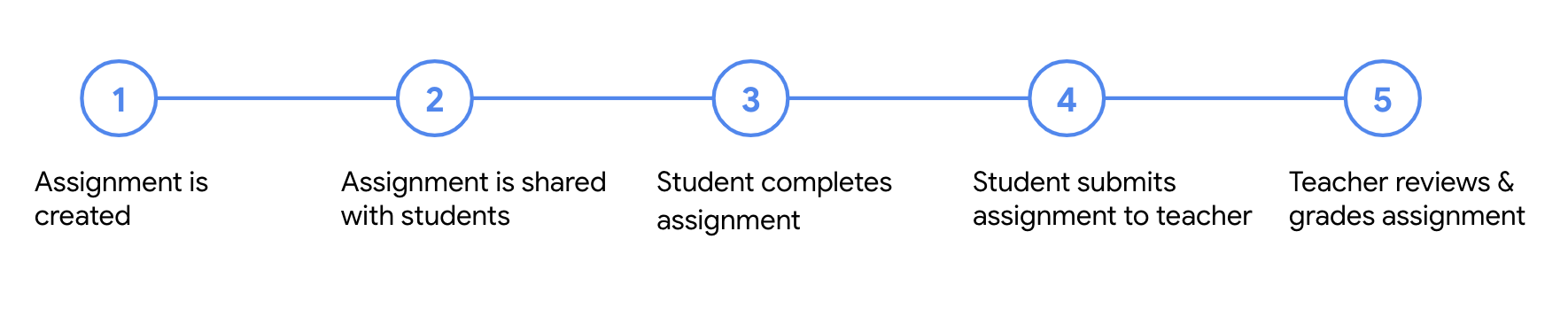
Implementierung
Der erste Unterschied zwischen der Schaltfläche „Teilen“ und der CourseWork API besteht in der Implementierung. Aus Entwicklersicht ist die Schaltfläche „Teilen“ eine einfachere Methode, um Inhalte in Classroom zu teilen, da nur die erforderliche JavaScript-Ressource und ein Tag für die Schaltfläche „Teilen“ eingefügt werden müssen. In ihrer einfachsten Form kann die Einbindung der Schaltfläche „Mit Classroom teilen“ so aussehen:
<script src="https://apis.google.com/js/platform.js" async defer></script>
<g:sharetoclassroom url="http://url-to-share" size="32"></g:sharetoclassroom>
Die CourseWork API ist dagegen Teil der Google Classroom API REST API. Für die Nutzung dieser API müssen API-Schlüssel in der Google Cloud Console eingerichtet und aktiviert werden. Außerdem müssen die Best Practices für die Einbindung in eine API befolgt werden. Dies ist weniger problematisch, wenn auf Ihrer Plattform bereits andere Funktionen der Classroom API genutzt werden, z. B. die Kurslistenfunktion.
Aufgaben erstellen und teilen
Sowohl die Schaltfläche „Teilen“ als auch die CourseWork API ermöglichen die ersten beiden Schritte des Workflows für die Aufgabe: das Erstellen und Freigeben der Aufgabe für Schüler und Studenten. Es gibt jedoch einige wichtige Unterschiede, die Sie berücksichtigen sollten, bevor Sie sich für eine Lösung entscheiden.
Beide Lösungen ermöglichen es im Grunde, Links oder Dateien als Aufgaben in Classroom zu posten. Das ist ein leistungsstarker Workflow für Lehrkräfte, die sonst zwischen Classroom und der Drittanbieteranwendung kopieren und einfügen müssten. Beide Lösungen bieten die Möglichkeit, Inhalte als Aufgabe zu posten. Sie sollten jedoch überlegen, ob für Ihre Anwendung die Flexibilität erforderlich ist, diese Inhalte als andere Arten von Aufgaben oder sogar als Ankündigung zu posten.
Bei beiden Angeboten sind alle Classroom-Beitragstypen verfügbar, mit Ausnahme von Quizaufgaben. Unten findest du eine Übersicht über alle Beitragstypen und ob sie angezeigt werden.
| Beitragstyp | Teilen-Schaltfläche | CourseWork API |
|---|---|---|
| Assignment | X | X |
| Quizaufgabe | ||
| Frage: Kurzantwort | X | X |
| Frage: Multiple-Choice-Frage | X | X |
| Material | X | X |
| Ankündigung | X | X |
Funktionen wie die Angabe von Titel und Beschreibung können für beide Lösungen auch programmatisch von Ihrer Anwendung angegeben werden. Mit der Integration der Schaltfläche „Teilen“ können Nutzer im Pop-up-Dialogfeld Felder wie Abgabetermin, Thema, individueller Modus und Anzahl der Punkte festlegen. Diese können jedoch nicht programmatisch von einer Drittanbieter-App festgelegt werden. Die API stellt hingegen alle diese Felder sowohl für Lese- als auch für Schreibzugriff bereit.
Aufgaben ändern
Ein Vorteil der Einbindung in die Classroom API ist, dass Nutzer nicht mehr manuell ändernde Details ihrer Aufgaben synchronisieren müssen. Die Schaltfläche „Teilen“ bietet keine Möglichkeit, Aufgaben programmatisch zu aktualisieren oder zu löschen. Alle erforderlichen Änderungen müssen daher vom Nutzer über die Classroom-Benutzeroberfläche vorgenommen werden.
Mit der CourseWork API können Sie nicht nur von Ihrer Anwendung erstellte Aufgaben ändern und löschen, sondern auch Details zu allen Aufgaben abrufen, die in den Kursen der Nutzer gepostet wurden. Beachten Sie jedoch, dass Kurselemente, die nicht in derselben Entwicklerkonsole erstellt wurden, auch nicht in dieser geändert werden können. Dieses Berechtigungsmodell gilt für den gesamten Lebenszyklus der Aufgabe. Auf diese Kurselemente kann beispielsweise nicht zugegriffen werden, um die Einreichungen und Noten von Schülern/Studenten zu verwalten.
Aufgaben automatisch synchronisieren
Mit Pub/Sub-Push-Benachrichtigungen kann Ihre Anwendung Benachrichtigungen abonnieren, die ein Ereignis auslösen, wenn sich Kurselemente und die zugehörigen Einreichungen von Schülern/Studenten ändern. So können Sie in Ihrer Anwendung Aufgaben ganz einfach synchronisieren, da nicht ständig geprüft werden muss, ob Inhalte in Classroom aktualisiert wurden.
Aufgaben abschließen und einreichen
Jede Aufgabe ist mit N Einreichungen von Schülern oder Studenten verknüpft, wobei N die Anzahl der Schüler oder Studenten ist, denen die Aufgabe zugewiesen wurde. Mit anderen Worten: Jedem Schüler oder Studenten ist eine eindeutige ID zugewiesen, über die er auf die von ihm eingereichten Aufgaben zugreifen kann. Diese Einreichungen von Schülern/Studenten werden automatisch erstellt und können von Ihrer Anwendung mit den GET- und LIST-Endpunkten für Einreichungen von Schülern/Studenten abgerufen werden.
Sowohl die Schaltfläche „Teilen“ als auch die CourseWork API unterstützen das Hinzufügen von Links oder Dateien zu einer Aufgabe, die ein Schüler oder Student eingereicht hat. Über die Schaltfläche „Teilen“ ist dies über einen ähnlichen Workflow wie im Dialogfeld zum Erstellen von Aufgaben für Lehrkräfte und über die Coursework API über den Endpunkt studentSubmissions.modifyAttachments möglich. Aufgrund der oben beschriebenen Einschränkungen bei API-Berechtigungen ist diese Funktion jedoch auf Kurselemente beschränkt, die von Ihrer Anwendung erstellt wurden. Diese Einschränkung gilt nicht für die Schaltfläche „Teilen“: Schüler und Studenten können ihre Arbeit jeder Aufgabe hinzufügen, die sie in Classroom auswählen.
Workflow für Schüler/Studenten beenden
Die Einschränkung der Berechtigung für CourseWork ist für Plattformen, die das Erstellen von Aufgaben nicht unterstützen, nicht relevant. Ein Vorteil ist jedoch, dass Plattformen von Drittanbietern verhindern können, dass Schüler/Studenten ihre Aufgaben sowohl für die falsche Aufgabe einreichen als auch vergessen, ihre Arbeit abzugeben, da nur die Schaltfläche „Teilen“ eingeschränkt ist.
Aufgaben prüfen und benoten
Der letzte Teil des Lebenszyklus einer Aufgabe geht an die Lehrkraft zurück. Sobald die Schüler ihre Aufgabe abgegeben haben, kann die Lehrkraft sie auf die für sie sinnvollste Weise überprüfen. Bei in Drive gespeicherten Dateien können sie die Aufgaben direkt im Classroom-Benotungstool prüfen. Auf Anwendungen von Drittanbietern kann jedoch nicht über die Benotungsfunktion in Classroom zugegriffen werden. Das bedeutet, dass Lehrkräfte beim Bewerten von Aufgaben zwischen mehreren Tabs wechseln müssen.
Die Schaltfläche „Teilen“ bietet derzeit keine Möglichkeit zum Benoten und Zurückgeben von Aufgaben. Funktionen wie Kommentare zu abgegebenen Aufgaben von Schülern oder Studenten sind derzeit nicht über die API verfügbar. Sowohl die Benotung als auch die Rückgabe dieser Noten an die Schüler oder Studenten ist jedoch über die Endpunkte studentSubmissions.patch und studentSubmissions.return möglich. Noten können nur für Kurselemente im Kursverlauf angegeben werden (Aufgaben- und Fragetypen). Sie sind nur in numerischer Form verfügbar und können als Entwurfs- oder Endnote zugewiesen werden.
Zusammenfassung der Unterschiede
In der folgenden Tabelle wird die Schaltfläche „Teilen“ und die CourseWork API für die vier oben genannten Kategorien verglichen: Implementierung, Erstellen und Teilen von Aufgaben, Abschließen und Einreichen von Aufgaben sowie Überprüfen und Benoten von Aufgaben.
| Schaltfläche „Teilen“ | CourseWork API | |
|---|---|---|
| Implementierung | Nur wenige Zeilen JavaScript, was die Implementierung einfach und schnell macht | Erfordert die Einrichtung von API-Schlüsseln, die Aktivierung von APIs in der Admin-Konsole und eine engere Überwachung |
| Aufgaben erstellen und teilen |
|
|
| Aufgaben abschließen und einreichen |
|
|
| Aufgaben prüfen und benoten | Keine Unterstützung für die Angabe oder Rückgabe von Noten |
|
